Como esquecer uma rede sem fio no Windows 10 e MacOS
Segurança Os X Windows 10 Networking / / March 17, 2020
Ocasionalmente, você pode querer esquecer uma rede conhecida para fins de segurança ou solução de problemas. Veja como fazer isso no Windows 10 e no macOS.
Ambos Windows 10 e Mac OS inclua a opção de salvar as redes sem fio às quais você se conecta; assim, quando estiver próximo, você pode se conectar a elas de maneira fácil ou automática. Mas há várias razões pelas quais você pode querer que o Windows, macOS ou OS X esqueçam uma rede sem fio. Esquecer uma rede e reconectar é o melhor primeiro passo para solucionar problemas de rede sem fio ou de ponto de acesso móvel - é o equivalente de uma reinicialização de wifi.
As redes conhecidas também podem ser exploradas por hackers, por isso é uma boa ideia limpar suas redes conhecidas quando você sabe que não as usará novamente em breve.
Ou você pode querer esquecer uma rede simplesmente para impedir que convidados ou crianças acessem sua rede.
Neste artigo, mostraremos como encontrar e remover redes sem fio e credenciais salvas.
Remover redes sem fio conhecidas no Windows 10
Dentro Windows 10, o processo é muito fácil de fazer. Clique Iniciar> Configurações> Rede e Internet> Wi-Fi guia e clique em Gerenciar redes conhecidas.
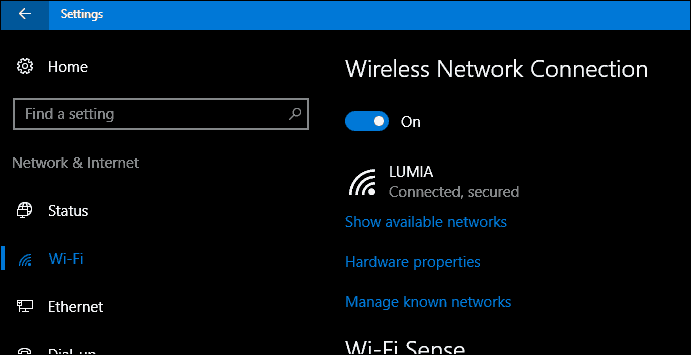
Selecione a conexão de rede sem fio e clique em Esqueço.
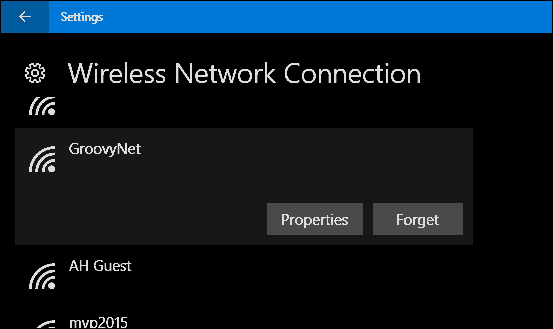
Esqueça uma rede no MacOS
No da Apple Mac OS, aberto Preferências do Sistema no Docae abra Redes. Selecione os Wi-fi guia e clique em Avançado.
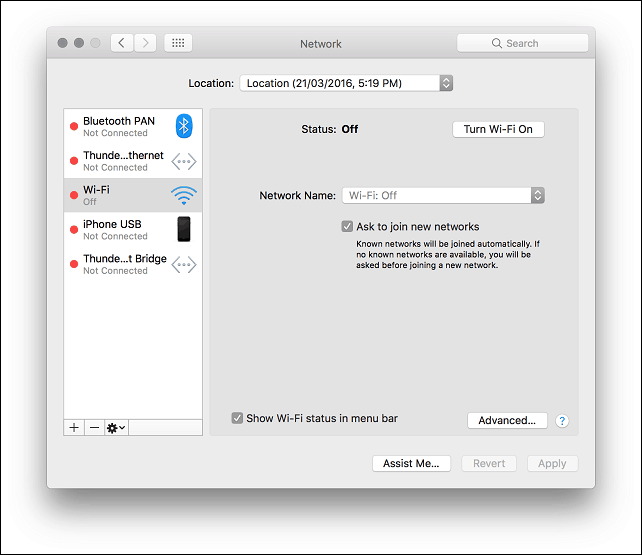
Selecione os Wi-fi guia, escolha sua rede sem fio, clique no sinal de menos e clique em Está bem para confirmar as alterações. É isso aí.
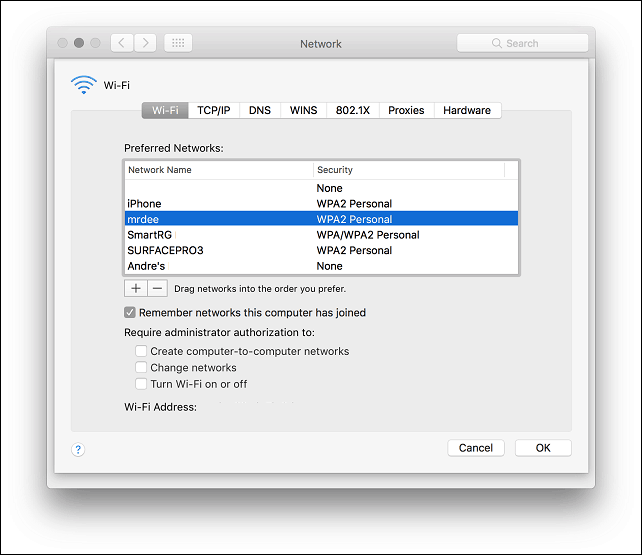
Existem outras dicas e truques que você pode aprender sobre como gerenciar suas redes sem fio.
Nosso artigo anterior mergulhou em algumas dicas essenciais para proteger sua rede sem fio como alterar a senha padrão e o nome SSID e escolher um padrão de criptografia seguro.
Outro artigo que você deve conferir é como encontrar sua senha de rede sem fio.
o Atualização de aniversário do Windows 10 finalmente facilita configurar e compartilhar um ponto de acesso sem fio. Não há mais necessidade de soluções de terceiros; mas se você estiver preso em uma versão mais antiga do Windows, confira nosso artigo para saber como você pode configurar facilmente um.
Para usuários em conexões móveis, consulte nosso artigo útil para gerenciamento de dados móveis.
Portanto, é uma rápida olhada no gerenciamento de suas redes sem fio conhecidas. Se você tiver alguma dúvida ou opinião, deixe um comentário abaixo.
